Селена КомезОбновлено в октябре 25, 2017
Я ищу способ восстановить удаленные сообщения WhatsApp с моего телефона Samsung с разбитым экраном. Есть ли способ восстановить удаленные данные на моем поврежденном телефоне Samsung?? "
Когда ваш телефон поврежден, например, у устройства разбит экран или устройство застряло на черном экране, для большинства людей самое срочное — отправить его в ремонтную мастерскую или купить новое устройство для замены. Однако важнее другая проблема, как восстановить удаленные данные с поврежденного Samsung? На самом деле восстановить удаленные данные с поврежденного Самсунга не так сложно, как вы думаете. В этом посте я предоставлю вам решение для восстановления удаленных данных WhatsApp и других данных от Samsung с разбитым/черным экраном, надеюсь, оно вам поможет.
Восстановить удаленные данные WhatsApp со сломанного Samsung
Разбитое извлечение данных Android это лучшая программа для восстановить удаленные данные WhatsApp с Samsung с разбитым/черным экраном. Это предназначено для восстановления нормального состояния системы Android и легкого восстановления данных с поврежденного Samsung, поддерживаются все поврежденные ситуации, включая устройство с разбитым экраном, устройство с черным экраном, повреждение устройства водой, устройство заблокировано, устройство зависло в режиме загрузки. Помимо данных WhatsApp, другие типы файлов, включая контакты, сообщения, фотографии, видео, историю звонков, данные приложений, также могут быть восстановлены. Broken Android Data Extraction хорошо работает для всех моделей Samsung, таких как Galaxy S7/S6/S5, Note 5/4/3.


Получить удаленные данные WhatsApp от Samsung со сломанным / черным экраном
Шаг 1. Запустите программу и подключите сломанный Samsung
Для начала запустите Broken Android Data Extraction на компьютере. Выберите «Разбитое извлечение данных Android» на домашней странице программы. Подключите телефон Samsung с разбитым/черным экраном к компьютеру через USB-кабель и нажмите кнопку «Start” в левой части интерфейса, чтобы продолжить.

Шаг 2. Выберите файлы WhatsApp для сканирования программой
Нажмите кнопку "WhatsApp"&"Что нового?файлы. Затем программа начнет сканировать данные на сломанном устройстве Samsung, вам потребуется некоторое время для ожидания. После этого вы можете просмотреть все восстанавливаемые данные, найденные в результате сканирования, один за другим.

Примечания: восстанавливаемые данные, включая удаленные или существующие в результате. Отличить их можно по разным цветам. Если вы хотите восстановить все файлы одновременно, нажмите «Выбрать все».
Шаг 3. Выберите тип неисправности сломанного Samsung
Теперь программа направит вас к другому экрану, вы увидите следующий экран. Есть разные неправильные ситуации выбора телефона. Выберите тот, который зависит от вашего телефона.

Шаг 4. Выберите модель вашего сломанного Samsung
Выберите марку и модель вашего телефона в соответствии с параметром. Если вы не уверены, какая модель вашего устройства Samsung, нажмите «Как подтвердить модель устройства».

Шаг 5. Войдите в режим загрузки сломанного Samsung
Пришло время ввести Samsung в режим загрузки.

Примечание. Во время перевода Samsung в «режим загрузки» продолжайте подключать сломанное устройство к компьютеру через USB-кабель.
Шаг 6. Анализ данных на сломанном устройстве Samsung
После входа в «режим загрузки» Samsung программа начнет загружать для него «пакет восстановления», это займет у вас немного времени, пожалуйста, терпеливо подождите.

Когда загрузка будет завершена, выбранный элемент данных, хранящийся в устройстве, будет отсканирован. После успешной загрузки пакета восстановления программа начнет сканирование данных, хранящихся в телефоне Samsung.
Шаг 7. Предварительный просмотр и восстановление данных WhatsApp от Samsung
Теперь все файлы, доступные для восстановления, будут в списке, вы можете выбрать данные WhatsApp, а затем нажать «Recover" под "WhatsApp”& «Вложения WhatsApp», чтобы сохранить восстановленные данные на компьютере, включая сообщения WhatsApp, фотографии, видео и вложения.
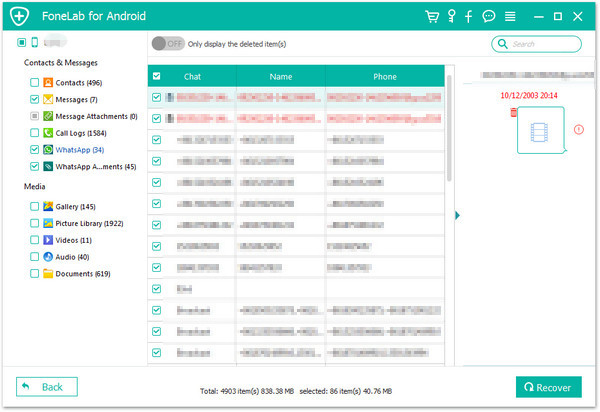


Статьи по теме:
Как восстановить сообщения WhatsApp из сломанного Samsung Galaxy Note
Как восстановить данные WhatsApp со сломанной Samsung Android
Как восстановить данные Samsung с разбитым экраном
Как восстановить данные Samsung с черным экраном
Как восстановить данные с разбитого телефона Samsung Galaxy
Как восстановить фотографии со сломанного телефона Samsung
Комментарии
подскажите: тебе нужно авторизоваться прежде чем вы сможете комментировать.
Еще нет аккаунта. Пожалуйста, нажмите здесь, чтобы зарегистрироваться.

Загрузка...









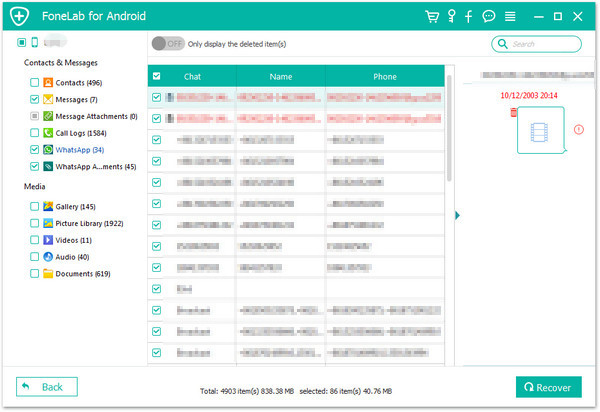








Комментариев пока нет. Скажите что-то...